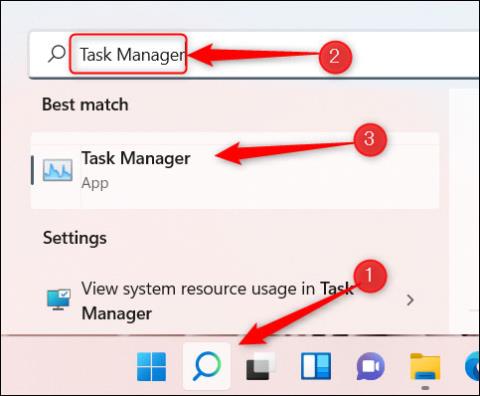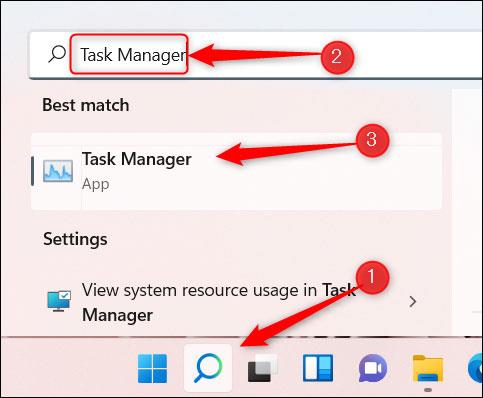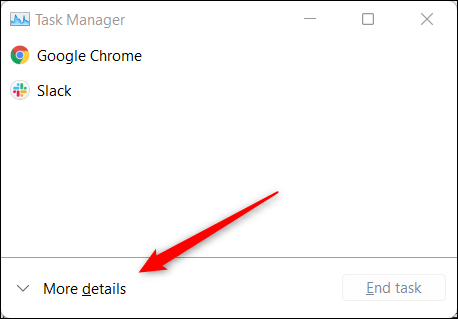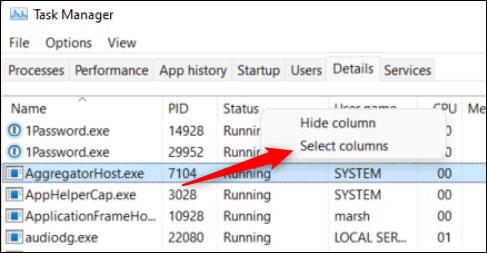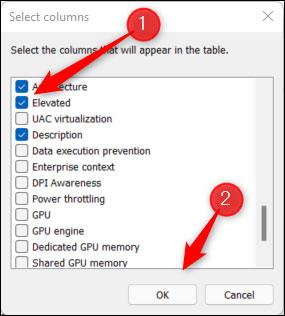Í Windows 11 þarftu stundum að ræsa forrit og forrit með aukin réttindi til að framkvæma ákveðið verkefni sem kerfisstjóri. Ef þú ert að keyra mörg mismunandi ferli á sama tíma á tölvunni þinni getur verið auðvelt að athuga hvaða ferlar eru í gangi með hækkuðum (stjórnanda) réttindi með því að nota Task Manager. Við skulum komast að því rétt fyrir neðan.
Athugaðu hvort ferli sé í gangi með stjórnandaréttindi í Windows 11
Til að ákvarða hvort ferli sé í gangi með stjórnunarheimildum þarftu að fá aðgang að sérstöku atriði, falið sjálfgefið í Task Manager.
Fyrst skaltu ræsa Task Manager með því að ýta á flýtilykla Ctrl + Shift + Esc . Eða þú getur líka smellt á stækkunarglertáknið á verkefnastikunni neðst á skjánum, slegið inn leitarorðið " Verkefnastjóri " í leitarreitinn og smellt síðan á samsvarandi Verkefnastjórnunarforrit í leitarniðurstöðum sem skilað er.
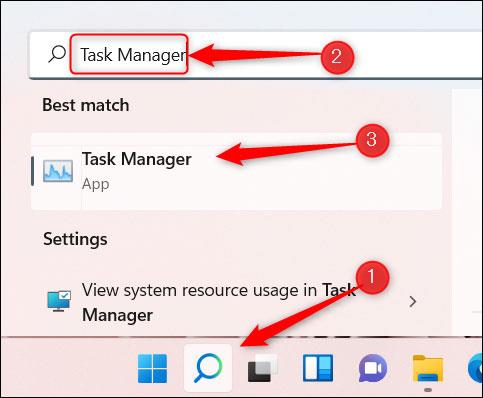
Task Manager glugginn mun birtast. Smelltu á " Frekari upplýsingar " hnappinn neðst í glugganum.
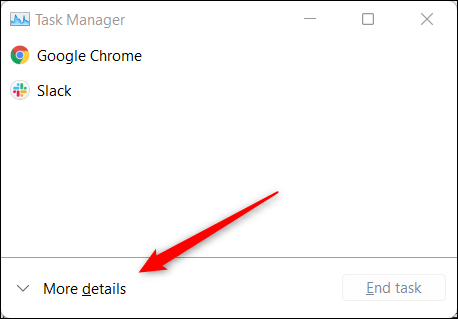
Strax verður röð af mismunandi upplýsingum um ferlana sem eru í gangi á kerfinu birtar að fullu, sem og samsvarandi titilvalmynd. Í þessari hausvalmynd, smelltu á flipann " Upplýsingar ".

Næst muntu sjá nokkra dálka af gögnum sem sýna ýmsar upplýsingar um hvert ferli. Hægrismelltu á hvaða dálkhaus sem er, eins og " Nafn ", " PID ", " Staða " o.s.frv. Smelltu nú á " Veldu dálka " í samhengisvalmyndinni sem birtist.
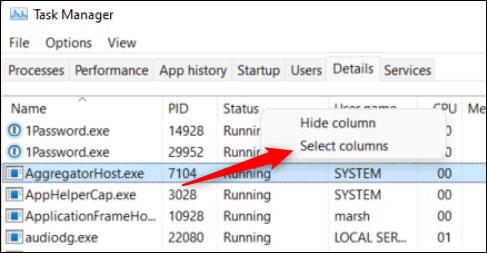
Glugginn Veldu dálka mun birtast. Þetta er þar sem þú getur valið mismunandi gerðir af gagnadálkum til að birtast í Upplýsingar flipanum í Task Manager. Skrunaðu niður þar til þú finnur " Hækkað " valmöguleikann, hakaðu í reitinn við hliðina á honum og smelltu síðan á " OK ."
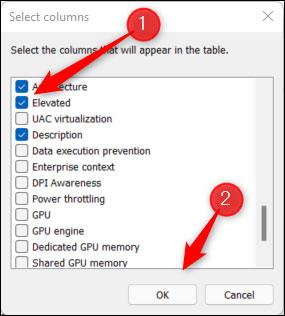
Hækkaður dálkurinn mun nú birtast í Task Manager.
Ef ferli sýnir " Já " stöðu í Hækkað dálki þýðir það að ferlið er í gangi með stjórnunarréttindi.

Þannig geturðu auðveldlega athugað hvort ferlar séu í gangi með stjórnandaréttindi í Windows 11 tölvunni þinni.